「AIRファイルが破損しているためアプリケーションをインストールできませんでした。・・・」とエラーが表示されます
原因:
下記画面のエラーが表示されている場合は、お使いのパソコンにインストールされたAIRが破損している可能性があります。
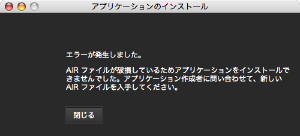
対応:
SiGN3のアンインストールを行い、再度インストールする必要があります。
下記ページにてアンインストール方法と再インストール方法をご説明しております。
内容を確認の上、アンインストールと再インストールをお願いいたします。
SiGN3 再インストール方法
https://mypage.digitalstage.jp/support/BiND4/help/mobile/reinstall.html
インストール時に「同じバージョンのアプリケーションがこのシステム上に存在します。・・・」とエラーが表示されます
原因:
お使いのパソコンに既にSiGN3がインストールされています。
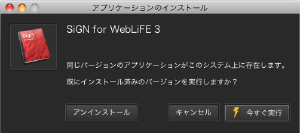
対応:
画面に表示されている「キャンセル」をクリックし、インストール作業を続けてください。
ご注意
「今すぐ実行」をクリックしてもSiGN3は起動しません。
「キャンセル」をクリックして先に進めてください。
なお、「アンインストール」をクリックしてしまうとSiGN3がアンインストールされてしまうので
ご注意ください。
SiGN for WebLiFE* 3を削除してしまいました
対応:
SiGN3のアンインストールを正しく行い、再度インストールする必要があります。
下記ページにてアンインストール方法と再インストール方法をご説明しております。
内容をご確認の上、アンインストールと再インストールをお願いいたします。
SiGN3 再インストール方法
http://mypage.digitalstage.jp/support/BiND4/sign/reinstall.html
SiGN for WebLiFE* 3が起動しません。
原因:
お使いのパソコンからSiGN for WebLiFE* 3が削除されている、もしくは、SiGN for WebLiFE* 3のインストール先が変更されている可能性があります。
対応:
SiGN3のアンインストールを正しく行い、再度インストールする必要があります。
下記ページにてアンインストール方法と再インストール方法をご説明しております。
内容をご確認の上、アンインストールと再インストールをお願いいたします。
なお、SiGN3のインストール先はデフォルトから変更しないでください。
SiGN3 再インストール方法
http://mypage.digitalstage.jp/support/BiND4/sign/reinstall.html
SiGN for WebLiFE* 3 がインストールされていない。
原因:
BiND4のインストール時にSiGN3がインストールされなかった。
対応:
SiGN3をインストールする必要があります。
下記ページにてインストール方法をご案内しております。
内容をご確認の上、SiGN3のインストールをお願いいたします。
なお、SiGN3のインストール先はデフォルトから変更しないでください。
SiGN3 再インストール方法
http://mypage.digitalstage.jp/support/BiND4/sign/reinstall.html
「補助ソフト「SiGN」を起動できません」と表示された。
原因:
お使いのパソコンからSiGN for WebLiFE* 3が削除されている、もしくは、SiGN for WebLiFE* 3のインストール先が変更されている可能性があります。
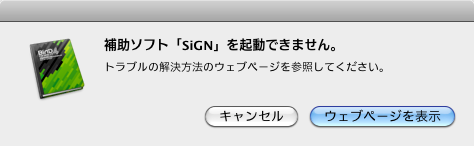
対応:
SiGN3のアンインストールを行い、再度インストールする必要があります。
下記ページにてアンインストール方法と再インストール方法をご説明しております。
内容をご確認の上、アンインストールと再インストールをお願いいたします。
なお、SiGN3のインストール先はデフォルトから変更しないでください。
SiGN3 再インストール方法
http://mypage.digitalstage.jp/support/BiND4/sign/reinstall.html
